Nella pagina Personale nell'app Prenotazioni Microsoft è possibile creare l'elenco del personale e gestire i dettagli relativi ai membri del personale, come nome, numero di telefono e indirizzo di posta elettronica. In questo punto dell'app si può anche impostare l'orario di lavoro per ogni membro del personale.
Nota: Per impostazione predefinita, le prenotazioni sono attivate per i clienti che hanno Microsoft 365 Business Standard oOffice 365 A3 eOffice 365 A5 abbonamenti. Le prenotazioni sono disponibili anche per i clienti che hanno Office 365 Enterprise E3 e Office 365 Enterprise E5, ma è disattivata per impostazione predefinita. Per attivarlo, vedere ottenere l'accesso agli abbonamenti alle app business di Microsoft 365 per le aziende.
Aggiungere personale
Anche se Prenotazioni è una caratteristica di Microsoft 365, non tutti i membri del personale sono tenuti ad avere un account diMicrosoft 365. Tutti i membri del personale devono avere un indirizzo di posta elettronica valido in modo che possano ricevere le prenotazioni e pianificare le modifiche.
Guardare questo video o seguire i passaggi seguenti per aggiungere il personale.

-
In Microsoft 365 selezionare l'icona di avvio delle app e quindi selezionare Bookings.
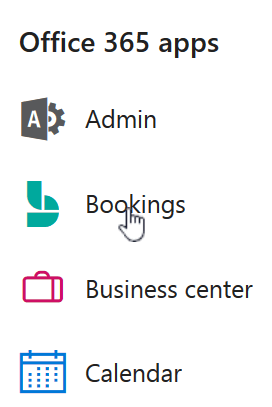
-
Nel riquadro di spostamento selezionare Personale.
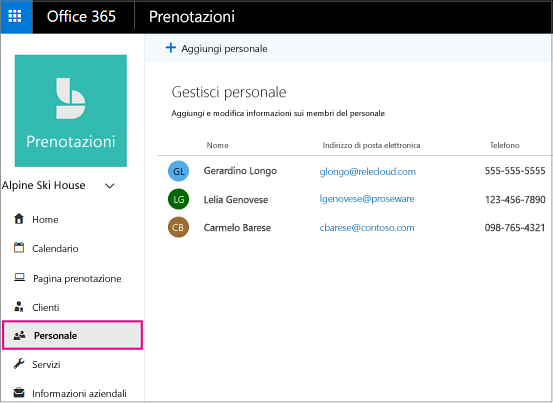
-
Selezionare Aggiungi personale.
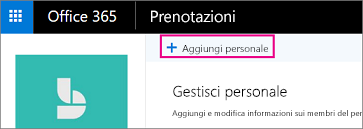
-
Selezionare un colore per il membro del personale e specificarne le iniziali, il nome, l'indirizzo di posta elettronica e il numero di telefono.
-
Impostare il livello di accesso per il dipendente. Le opzioni disponibili sono:
Ruolo
Significato
Operazioni consentite in Prenotazioni
Amministratore
Il membro del personale ha un accountMicrosoft 365
-
Modificare tutte le impostazioni
-
Aggiungere e rimuovere membri del personale
-
Creare, modificare o eliminare prenotazioni
Visualizzatore
Il membro del personale ha un accountMicrosoft 365
-
Visualizzare le proprie prenotazioni nel calendario personale
-
Ricevere una convocazione di riunione in caso di assegnazione a una prenotazione, in modo da poterla aggiungere al calendario personale (è necessario un indirizzo di posta elettronica valido)
-
Ricevere promemoria tramite posta elettronica per le prenotazioni imminenti
-
Ricevere notifiche relative ad annullamenti e modifiche
Guest
Il membro del personale non ha un accountMicrosoft 365
-
Iscriversi per offrire servizi su prenotazione ma non accedere a Prenotazioni
-
Ricevere una convocazione di riunione in caso di assegnazione a una prenotazione, in modo da poterla aggiungere al calendario personale (è necessario un indirizzo di posta elettronica valido)
-
Ricevere promemoria tramite posta elettronica per le prenotazioni imminenti
-
Ricevere notifiche relative ad annullamenti e modifiche
-
-
Selezionare Salva.
Nota: Quando si aggiunge un dipendente dell'organizzazione come membro del personale (come Guest, amministratore o visualizzatore), il dipendente riceverà un messaggio di posta elettronica che informa che la disponibilità può essere condivisa e che potrebbe essere prenotata tramite una pagina di prenotazione.
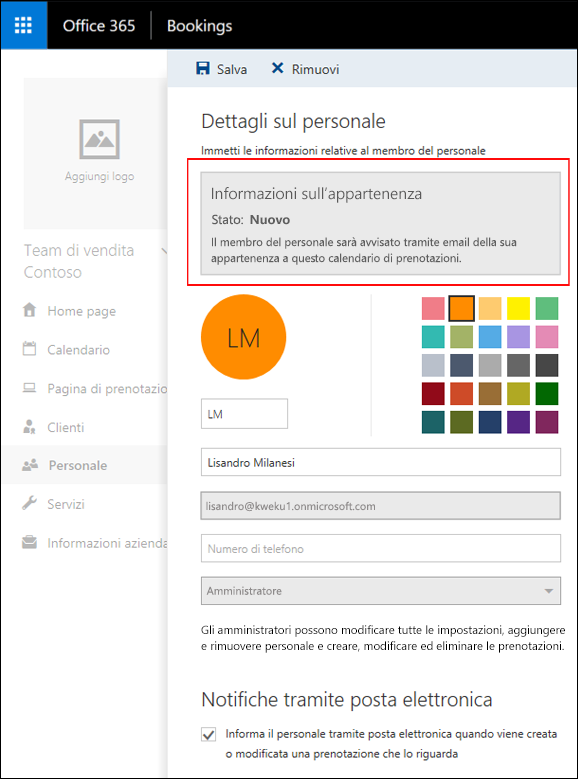
-
Ripetere i passaggi da 1 a 6 per ogni membro del personale.
Vedere anche
Impostare i criteri di pianificazione
Impostare l'orario di lavoro dei dipendenti
Pianificare chiusure aziendali, permessi e ferie










